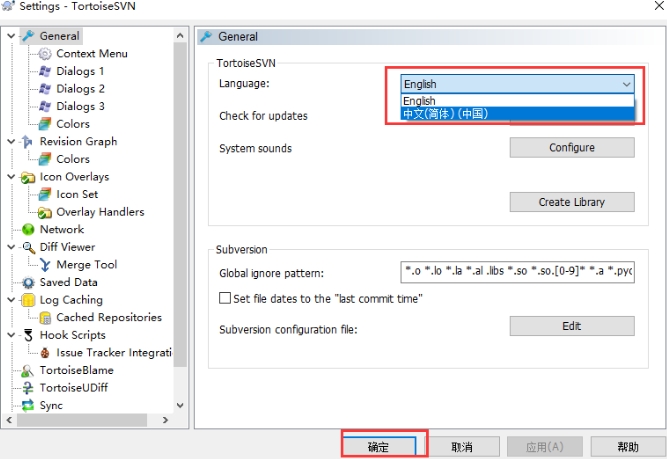TortoiseSVN是Subversion 版本控制系统的一个免费开源编程工具客户端,TortoiseSVN中文版可以超越时间的管理文件和目录。文件保存在中央版本库,除了能记住文件和目录的每次修改以外,版本库非常像普通的文件服务器。喜欢TortoiseSVN(64Bit)的朋友快来华军软件宝库下载体验吧!
TortoiseSVN软件介绍
TortoiseSVN(64位客户端)是软件开发工程师必不可少的开发管理软件,通常编写软件都要用它来管理软件版本和工作进度,特别适合多人分工协作,如果你要编写软件、设计网站或是汉化修改某款软件等,都可以用上这一款TortoiseSVN,项目管理人员必备软件。

TortoiseSVN软件特色
1.可选的网络层
Subversion 在版本库访问方面有一个抽象概念,利于人们去实现新的网络机制,Subversion 的“高级”服务器是 Apache 网络服务器的一个模块,使用 HTTP 的变种协议 WebDAV/DeltaV 通讯,这给了 Subversion 在稳定性和交互性方面很大的好处,可以直接使用服务器的特性,例如认证、授权、传输压缩和版本库浏览等等。也有一个轻型的,单独运行 Subversion 服务器,这个服务器使用自己的协议,可以轻松用 SSH 封装。
2.数据处理
Subversion 使用二进制文件差异算法展现文件的区别,对于文本(人类可读)和二进制(人类不可读)文件具备一致的操作方式,两种类型的文件都压缩存放在版本库中,差异在网络上双向传递。
3.高效的分支和标签
分支与标签的代价不与工程的大小成比例,Subversion 建立分支与标签时只是复制项目,使用了一种类似于硬链接的机制,因而这类操作通常只会花费很少并且相对固定的时间,以及很小的版本库空间。
4.维护能力
Subversion 没有历史负担,它由一系列良好的共享 C 库实现,具有定义良好的 API,这使 Subversion 非常容易维护,可以轻易的被其他语言和程序使用。
5.外壳集成
TortoiseSVN客户端与Windows 外壳(例如资源管理器)无缝集成,你可以保持在熟悉的工具上工作,不需要在每次使用版本控制功能时切换应用程序。并且你不一定必须使用 Windows 资源管理器,TortoiseSVN 32位的右键菜单可以工作在其他文件管理器,以及文件/打开对话框等标准的 Windows 应用程序中。你必须牢记,TortoiseSVN 是有意作为 Windows 资源管理器的扩展开发,因此在其他程序可能集成的并不完整,例如重载图标可能不会显示。
6.重载图标
每个版本控制的文件和目录的状态使用小的重载图标表示,可以让你立刻看出工作副本的状态。
7.简便访问
Subversion 命令的简便访问
所有的 Subversion 命令存在于资源管理器的右键菜单,TortoiseSVN 32位在那里添加子菜单。因为 TortoiseSVN 是一个 Subversion 客户端,我们也很愿意为你展示一些 Subversion 本身的特性:
8.目录版本控制
CVS 只能追踪单个文件的历史,但是 Subversion 实现了一个“虚拟”文件系统,可以追踪整个目录树的修改,文件和目录都是版本控制的,结果就是可以在客户端对文件和目录执行移动和复制命令。
9.原子提交
提交要么完全进入版本库,要么一点都没有,这允许开发者以一个逻辑块提交修改。
版本控制的元数据。每个文件和目录都有一组附加的“属性”,你可以发明和保存任意的键/值对,属性是版本控制的,就像文件内容。
TortoiseSVN软件安装步骤
1、在本网站下载TortoiseSVN编程工具软件安装包,双击打开下载的.exe文件,进入软件安装界面
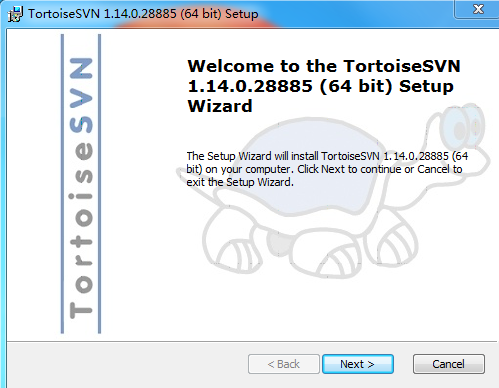
2、选择安装位置界面,我们可以选择默认安装,直接点击界面下方的下一步,软件会默认安装到系统C盘中。或者点击浏览选择合适的安装位置后再点击下一步。
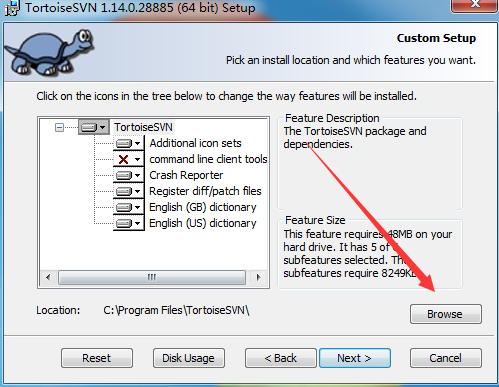
3、TortoiseSVN编程工具软件正在安装中,耐心等待安装完成就可以了。
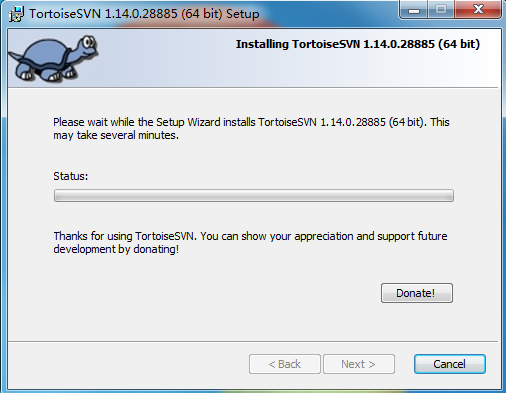
4、TortoiseSVN编程工具软件安装完毕
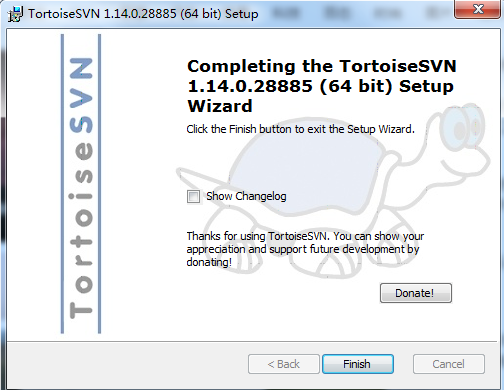
TortoiseSVN中文汉化说明:
1、在安装完成TortoiseSVN软件后,在解压的软件包中双击运行LanguagePack_1.11.0.28416-x64-zh_CN.msi文件,该文件就是TortoiseSVN软件的中文补丁

2、安装完成后,我们返回到桌面,鼠标右键点击桌面然后会出现菜单栏,如下图所示,我们点击TortoiseSVN选项,在选项右侧找到Settings(设置)选项,然后进入到该界面
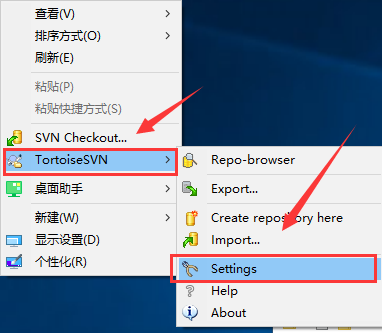
3、进入到Settings(设置)界面,如下图所示,我们在界面右侧找到Language(语言)选项,然后在后方的下拉框中选择中文,最后为我们点击界面下方的确定就可以成功设置为中文了
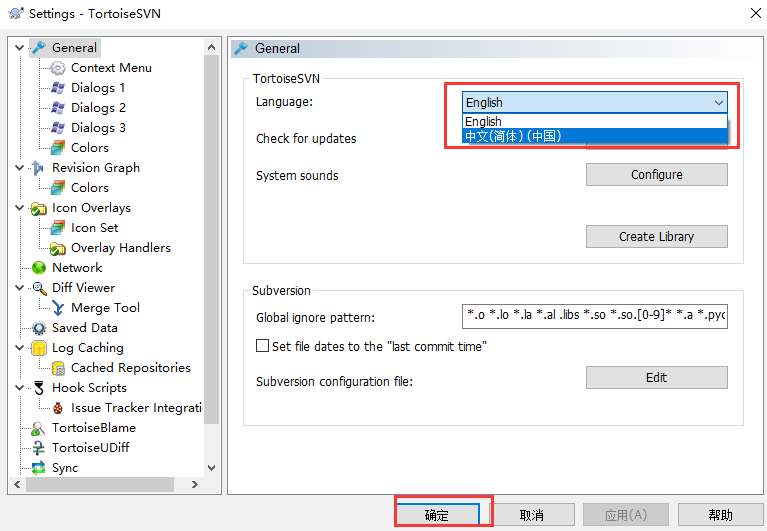
TortoiseSVN软件使用教程
tortoisesvn切换用户操作说明
1、首先我们在使用TortoiseSVN软件更新或提交数据时需要输入用户名和密码,如下图所示,如果不勾选“保存认证”,那么下次就可以直接切换其他账号。而如果保存了认证,那么当你想要切换用户时,则需要先清除之前的用户数据的,具体操作如下
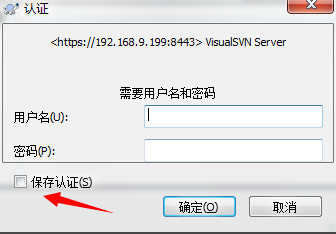
2、我们在桌面上右键点击,在出现的菜单栏中点击“TortoiseSVN”选项,然后在右侧再点击“设置”,进入到设置界面。
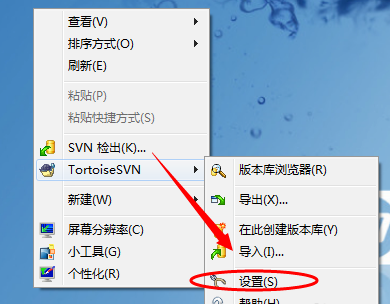
3、在TortoiseSVN设置界面,我们在界面右侧找到并点击“已保存数据”选项,如下图所示,我们点击后进入下一步。
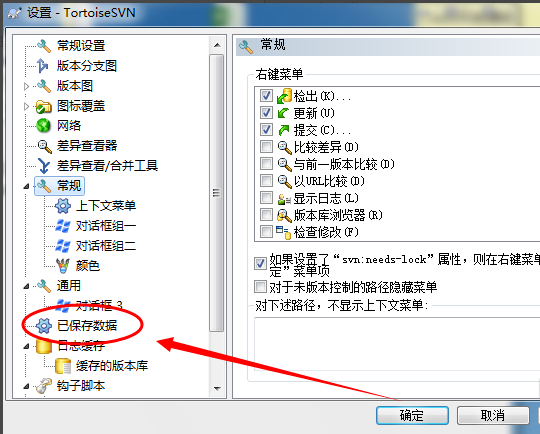
4、在界面右侧出现已保存数据,我们在认证数据后方点击“清除”选项,然后进行下一步。
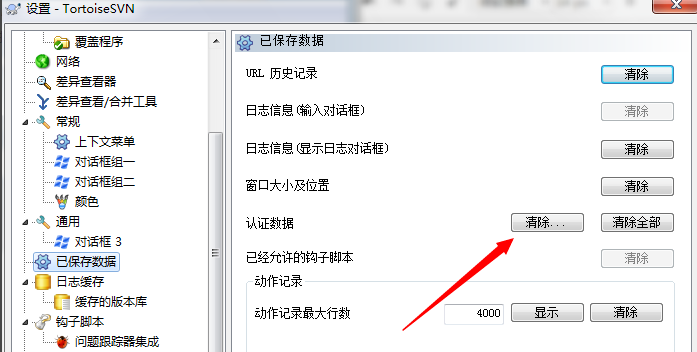
5、进入到移除已保存的认证数据界面。我们勾选界面选框中的svn.simple项目,然后点击确定就可以删除认证数据了。然后我们在更新或提交数据时就需要重新验证用户名和密码了,这个时候你就可以切换成其他账户进行使用了。
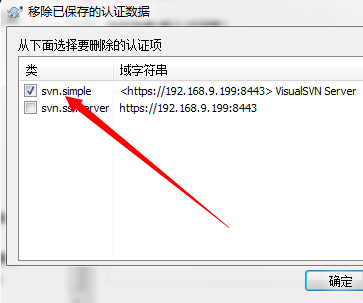
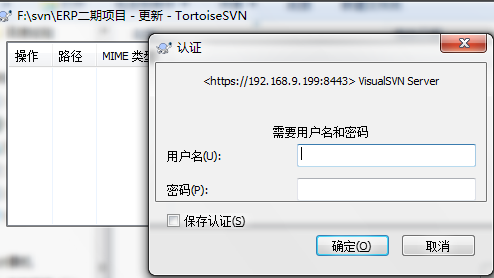
TortoiseSVN 如何检索地址?
鼠标右键桌面,选择“SVN CheckOut”,输入检索的地址,点击OK,就开始从svn服务器端检索出内容
TortoiseSVN 如何添加地址?
检索出文件夹内容之后,我们把要上传的文件夹或者文件放到检索的内容里面,鼠标右键点击“TortoiseSVN->Add”进行添加文件到svn上
TortoiseSVN软件常见问题
问:为什么图标仅在本地驱动器而不在网络驱动器上可见?
转到“设置”->“外观”->“图标覆盖”,然后检查要查看其覆盖图标的驱动器类型。请注意,为网络驱动器启用覆盖不仅会减慢TortoiseSVN的速度,而且会减慢整个系统的速
问:我的计算机上禁用了MSI安装。是否有.exe安装程序?
exe安装文件无济于事。如果您的计算机上确实禁用了MSI安装,则您也没有ADMIN特权。并且您需要那些来安装TortoiseSVN(shell扩展要求具有ADMIN权限才能安装)。但是首先请确保确实禁用了MSI安装-只有在您的域管理员将其禁用后才能这样做。
问:是否可以创建一个本地的版本库到网络文件夹?
不能创建 Berkeley DB 版本库到共享的网络地址
问:是否可以使用不同的Subversion客户端来操作同一个工作拷贝?
可以,客户端只是用来控制你的工作拷贝,以及工作拷贝与版本库之间的交互。工作拷贝里的元数据对于不同的客户端来说都是一样的。
问:如何在电脑中修改svn已登录的账号和密码?
①打开C盘,并将隐藏的项目显示出来;
②打开里面的AppData文件夹;
③然后依次打开:Roaming/Subversion/auth;
④将该文件夹里的内容全部删除;
⑤重新打开svn,然后会弹出一个提示框要求输入用户名密码。
TortoiseSVN软件更新日志
将bug扫地出门进行到底
优化用户反馈的问题,提升细节体验
华军小编推荐:
{zhandian}小编为大家整理收集了您可能喜欢的软件如:{recommendWords}等可以来本站下载。